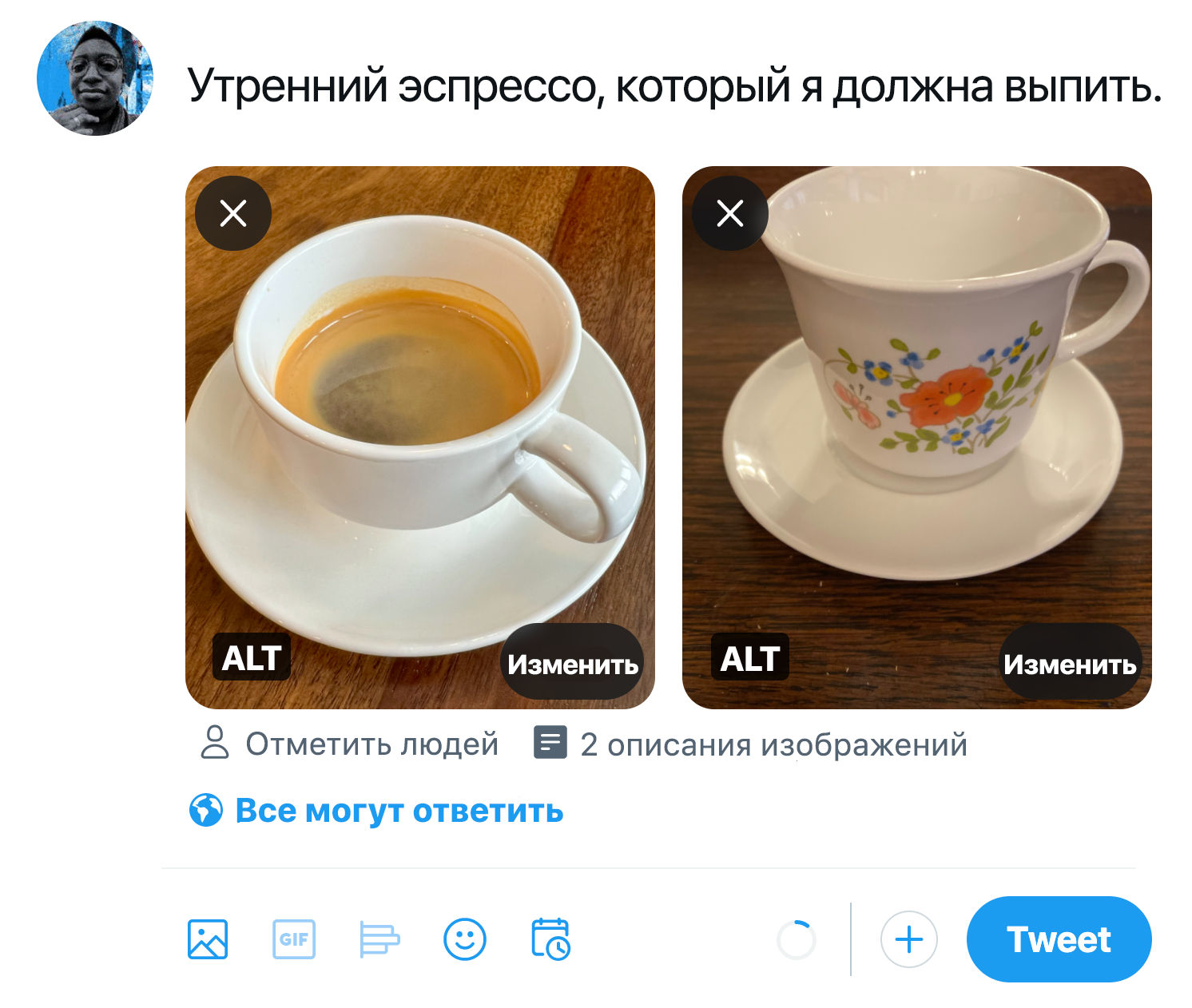Как добавить описание изображения
Описания изображений, также называемые альтернативным текстом, — это простой способ сделать X доступным для людей с ограниченными возможностями. Как и твиты, описания изображений должны соответствовать Правилам X.
Описание содержимого изображений помогает людям, которые имеют слабое зрение, пользуются вспомогательными технологиями, живут в районах с низкой скоростью Интернета или хотят получить больше контекста. Без описания эти люди не узнают, что показано на ваших изображениях и почему они важны. Из-за этого с вашим твитом будут взаимодействовать меньше.
Добавить описание изображения можно в четыре этапа.
1. Загрузив в твит изображение, нажмите на нем значок +ALT. («ALT» означает «альтернативный текст» — это другое название описания изображений.)
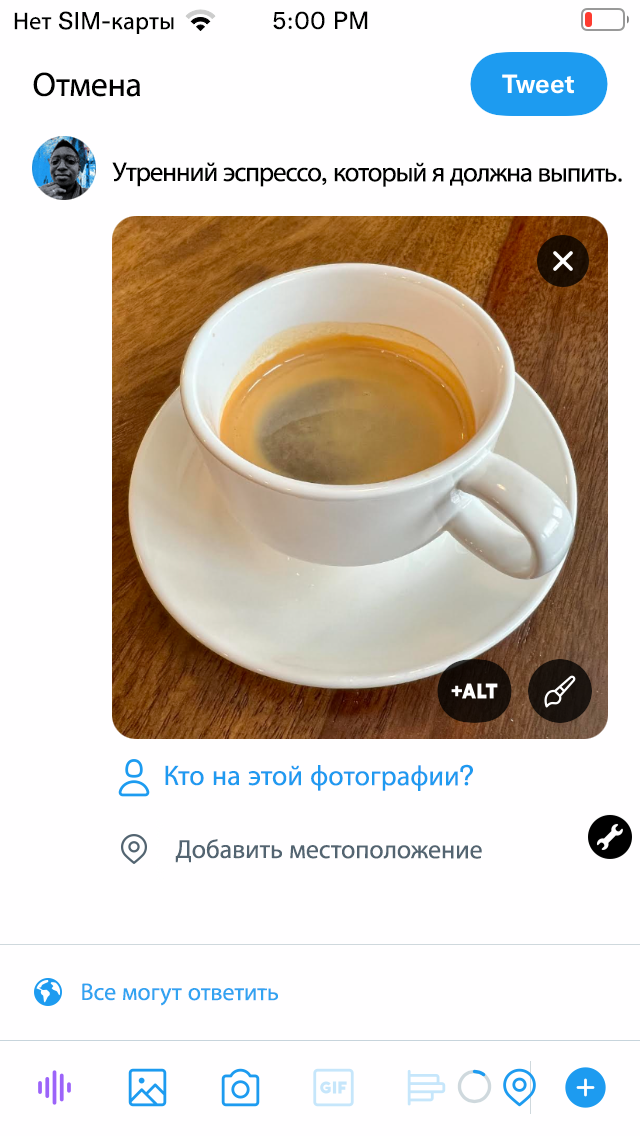
2. Введите описание изображения в текстовом поле. Описание этого изображения: «Маленькая белая чашка с крошечной ручкой с порцией темно-коричневого эспрессо и светло-коричневой пенкой сверху. Чашка стоит на маленьком белом блюдце на деревянном столе коричневого цвета». В углу текстового поля расположен счетчик символов. Мы использовали 178 символов из 1000 возможных.
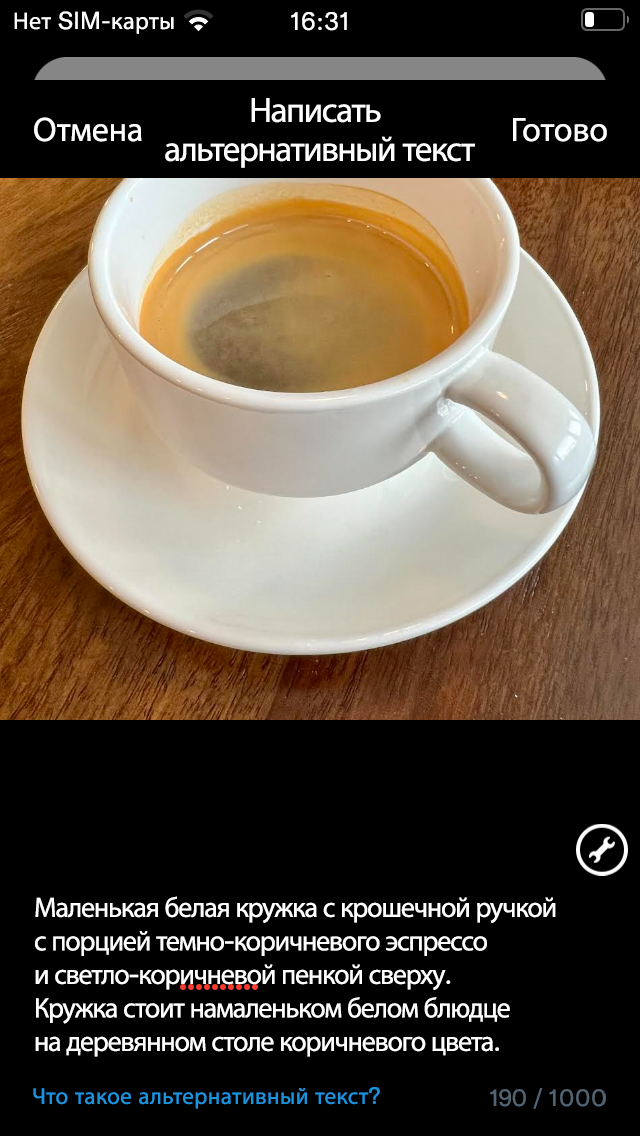
3. Нажмите Готово. В углу изображения появится значок ALT. После добавления описания символ + больше не отображается на значке.
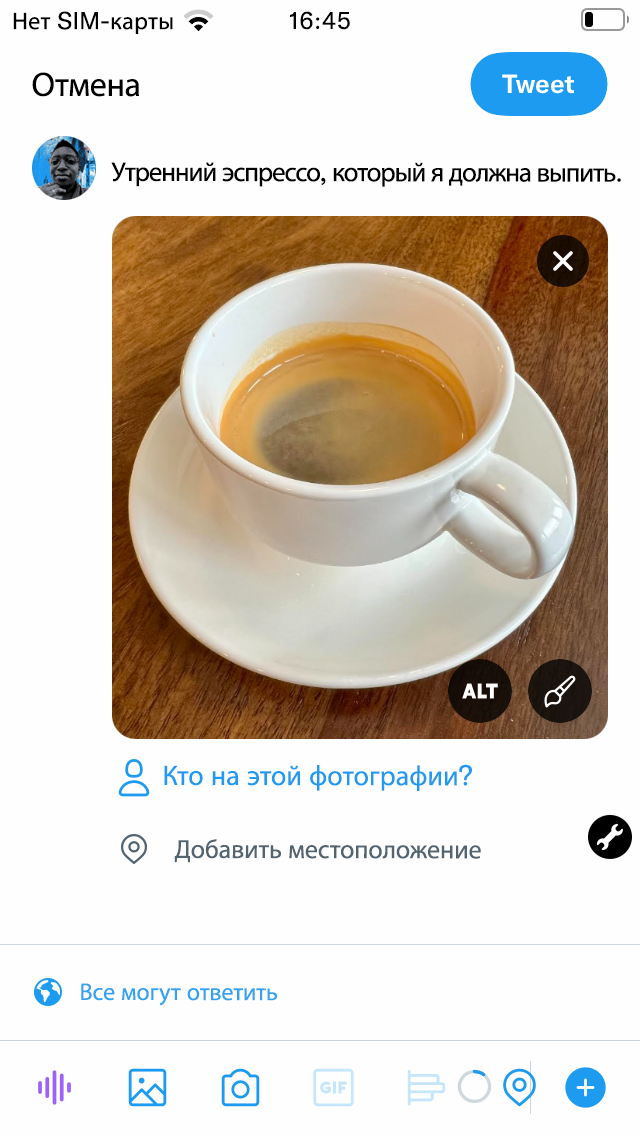
4. Нажмите Твитнуть. На изображении в опубликованном твите будет виден значок ALT. При нажатии на этот значок внизу экрана будет появляться описание изображения.
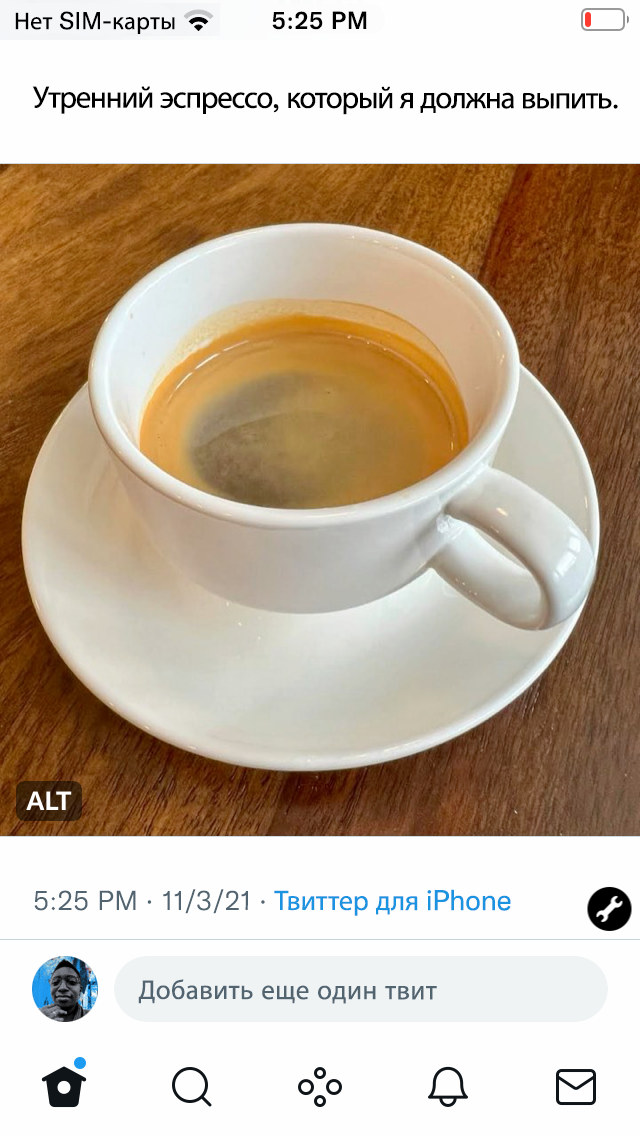
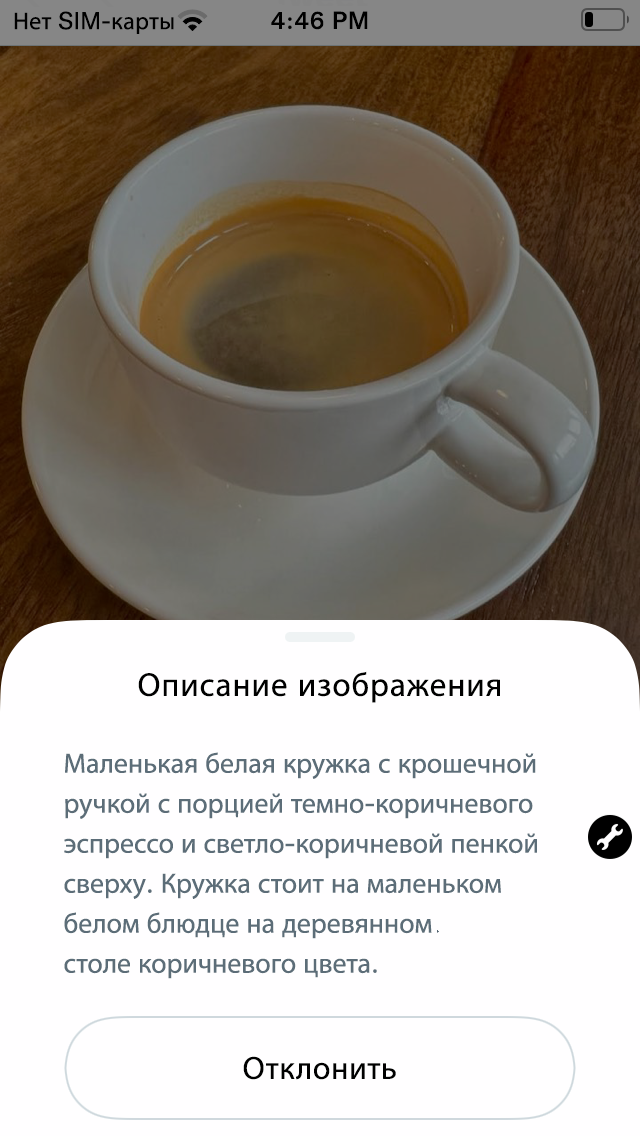
1. Загрузив в твит изображение, нажмите на нем значок +ALT. («ALT» означает «альтернативный текст» — это другое название описания изображений.)
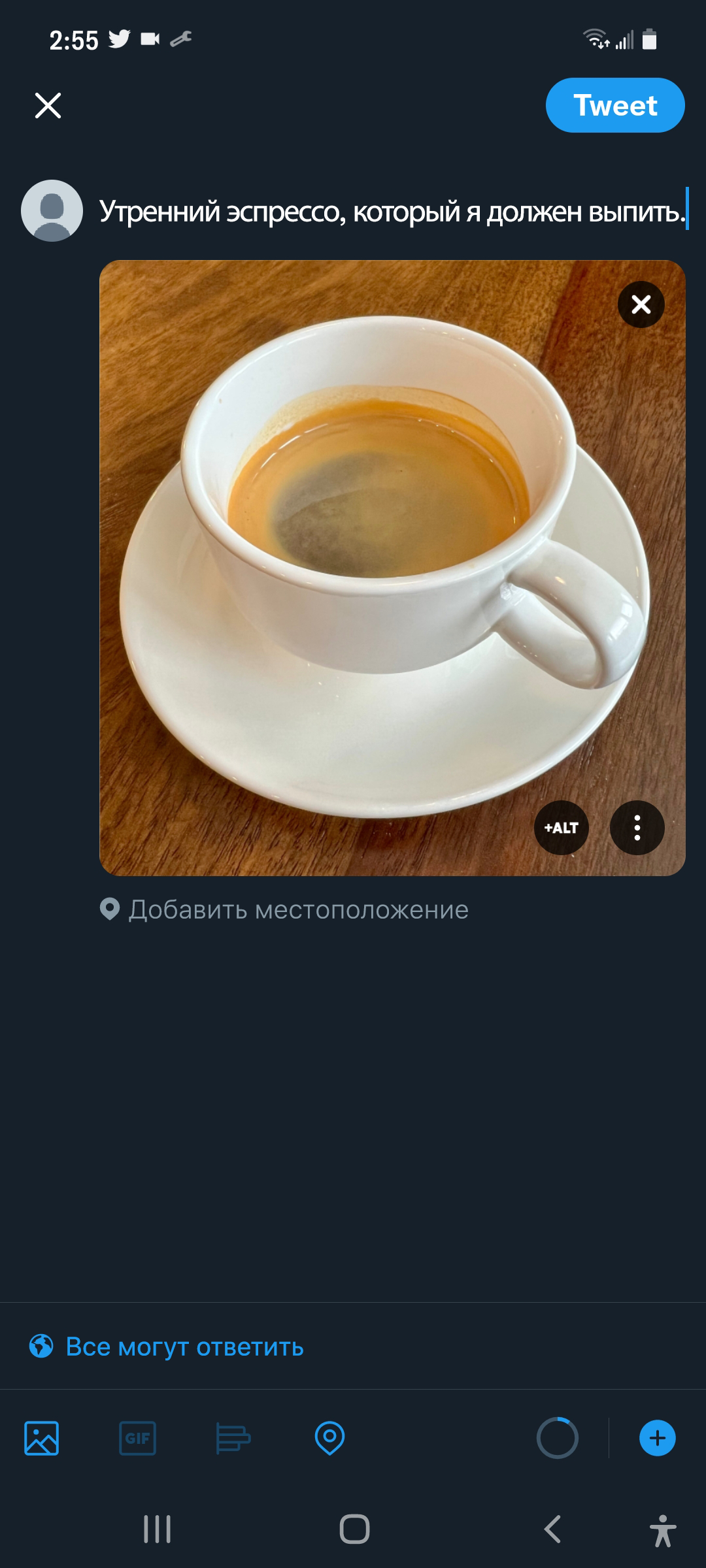
2. Введите описание изображения в текстовом поле. Описание этого изображения: «Маленькая белая чашка с крошечной ручкой с порцией темно-коричневого эспрессо и светло-коричневой пенкой сверху. Чашка стоит на маленьком белом блюдце на деревянном столе коричневого цвета». В углу экрана расположен счетчик символов. Мы использовали 178 символов из 1000 возможных.
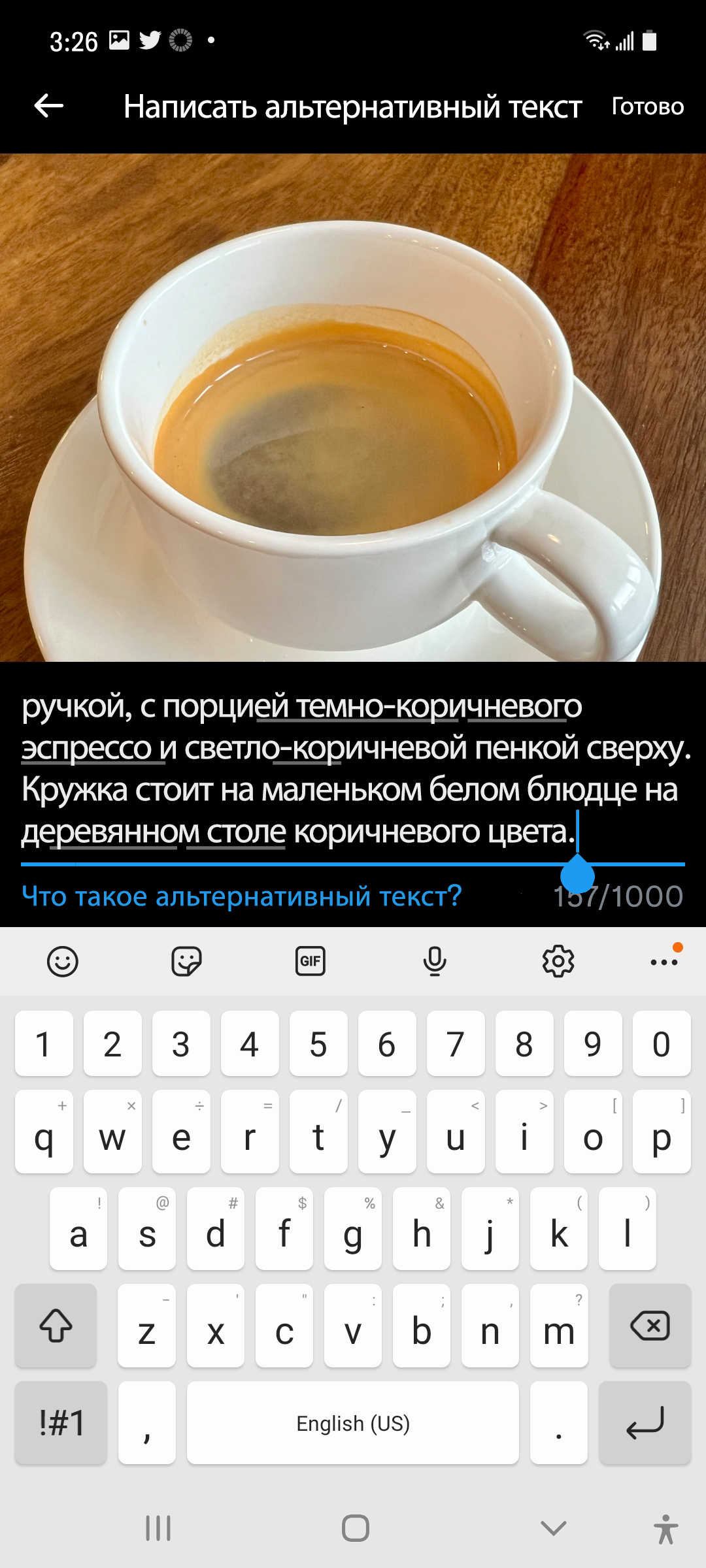
3. Нажмите Готово. В углу изображения появится значок ALT. После добавления описания символ + больше не отображается на значке.
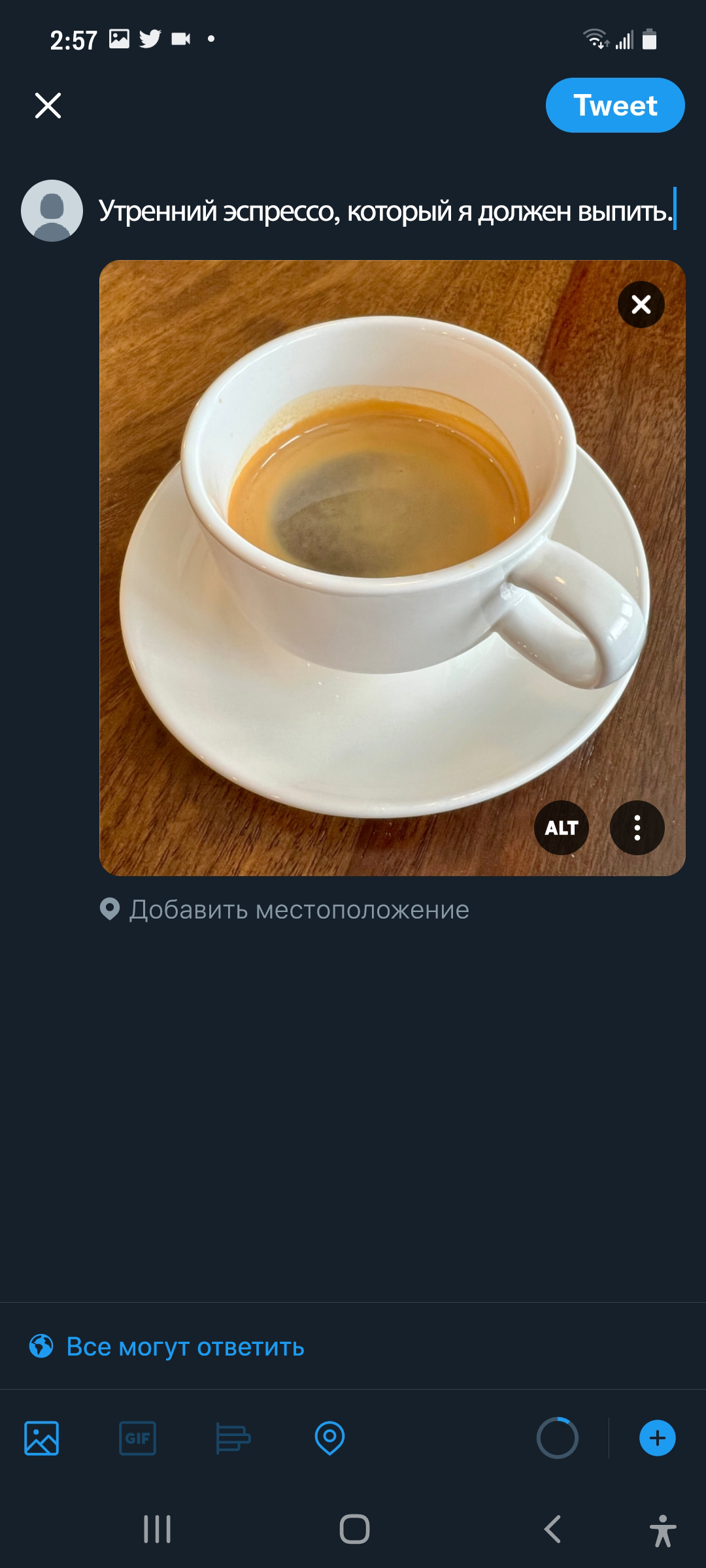
4. Нажмите Твитнуть. При нажатии значка ALT на экране будет появляться описание изображения.
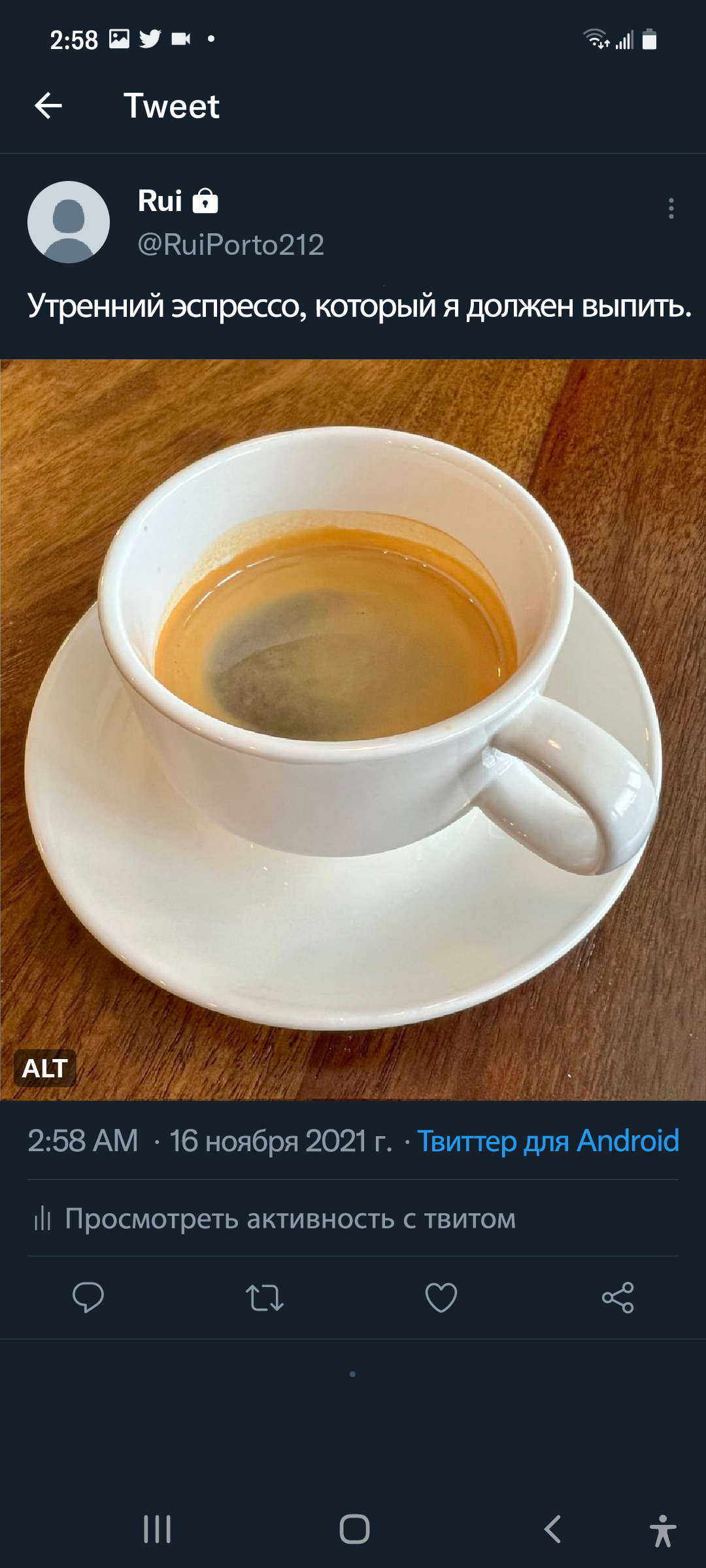
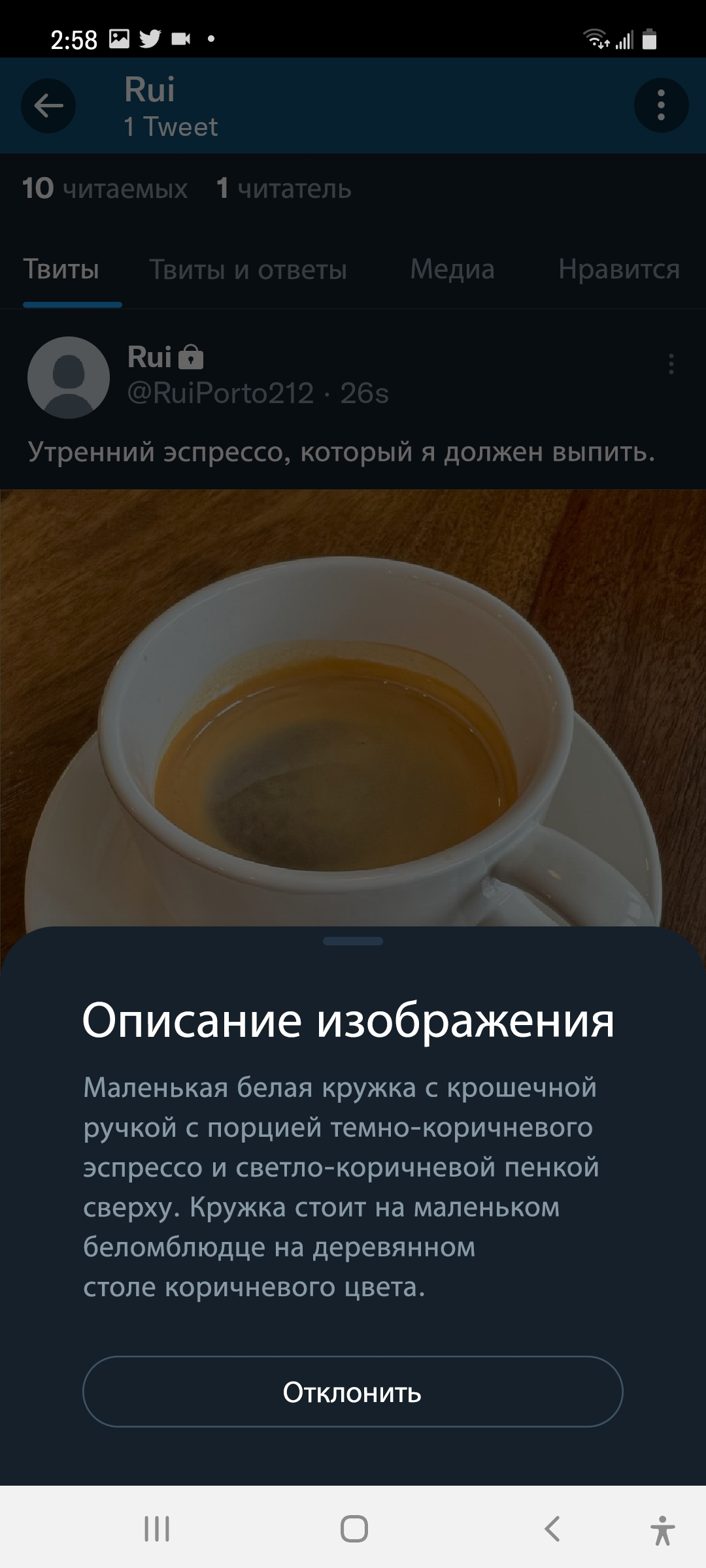
1. Загрузив в твит изображение, нажмите под ним Добавить описание.
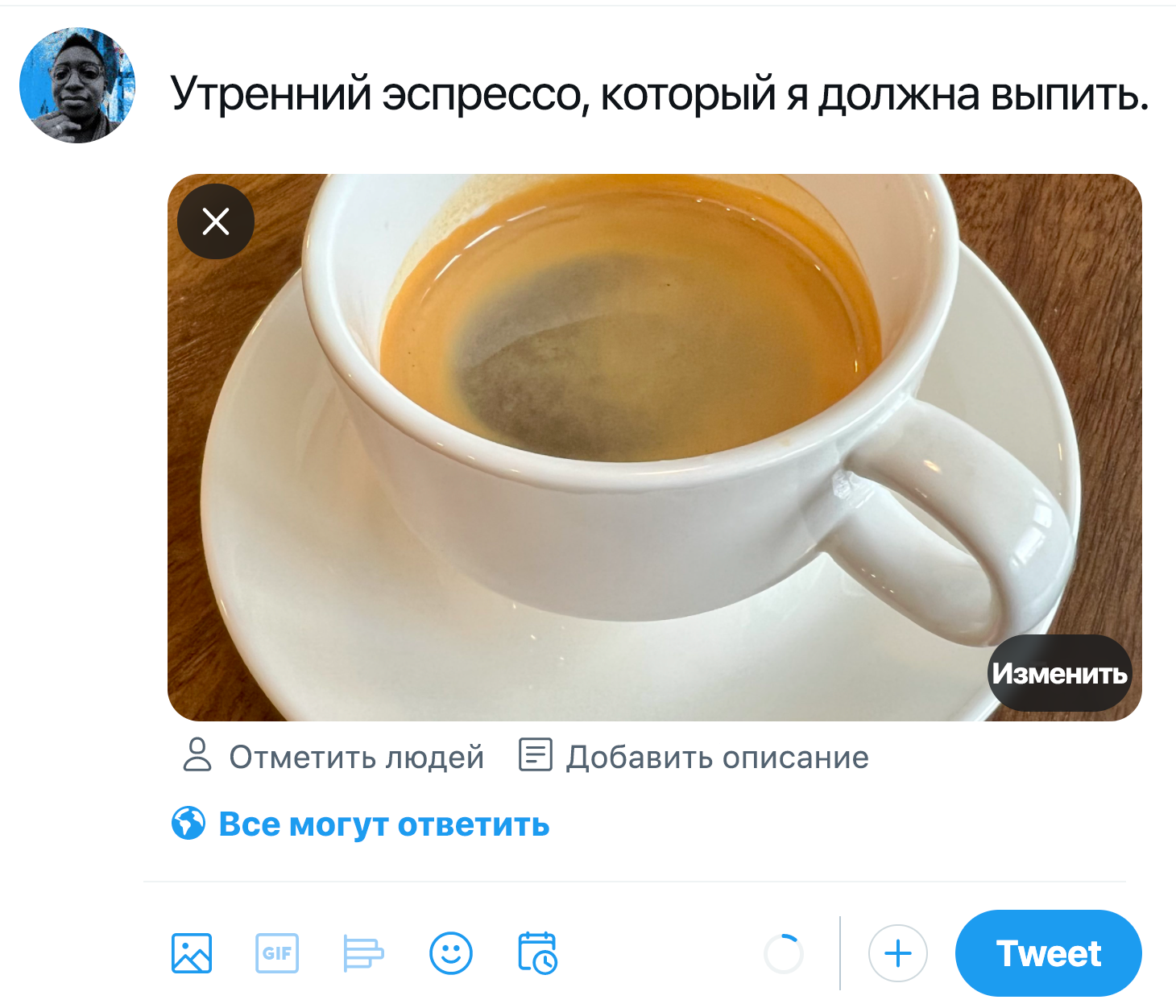
2. Введите описание изображения в текстовом поле. Описание этого изображения: «Маленькая белая чашка с крошечной ручкой с порцией темно-коричневого эспрессо и светло-коричневой пенкой сверху. Чашка стоит на маленьком белом блюдце на деревянном столе коричневого цвета». В углу текстового поля расположен счетчик символов. Мы использовали 178 символов из 1000 возможных.
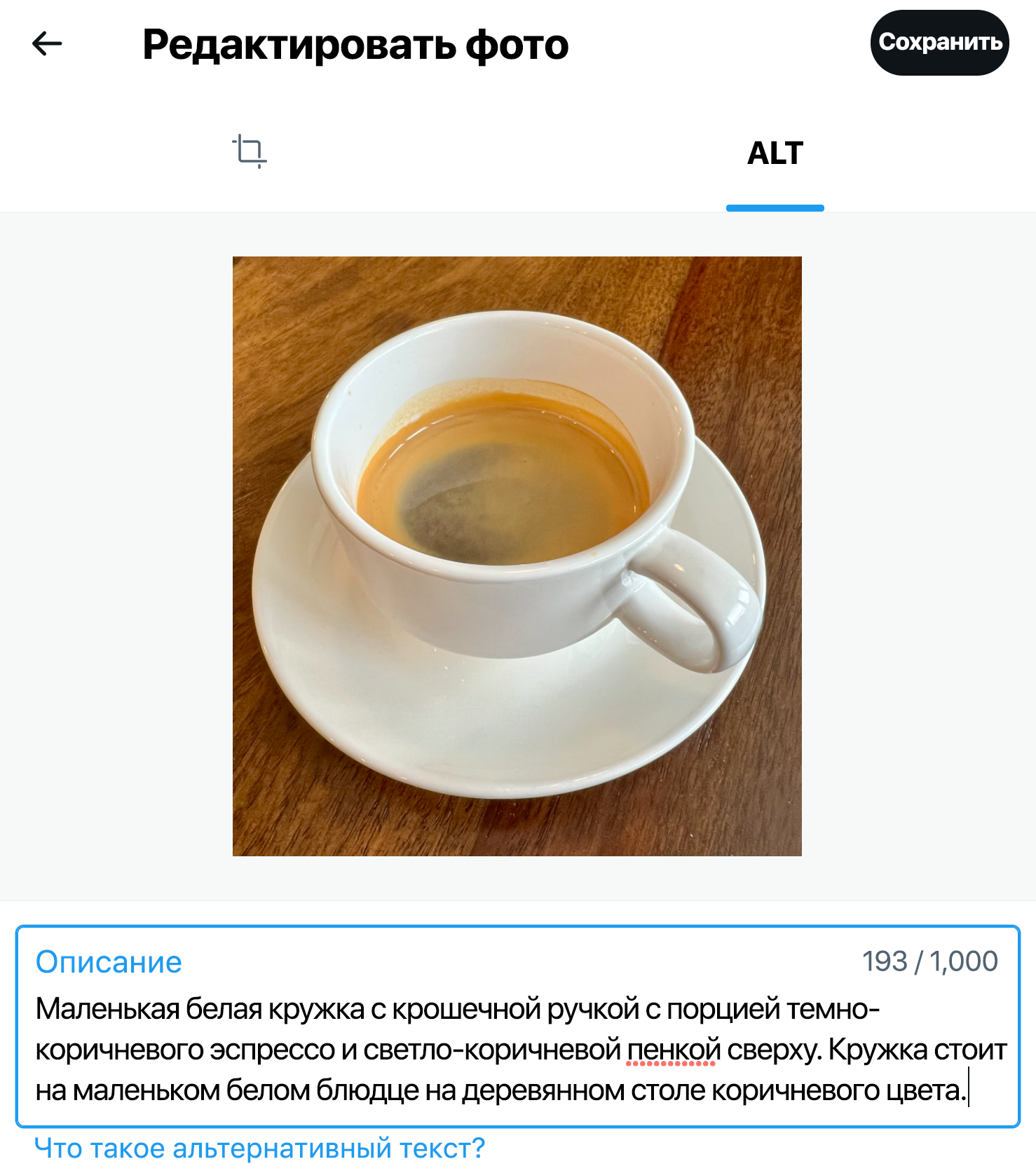
3. Нажмите Сохранить. В углу изображения появится значок ALT. («ALT» означает «альтернативный текст» — это другое название описания изображений.)
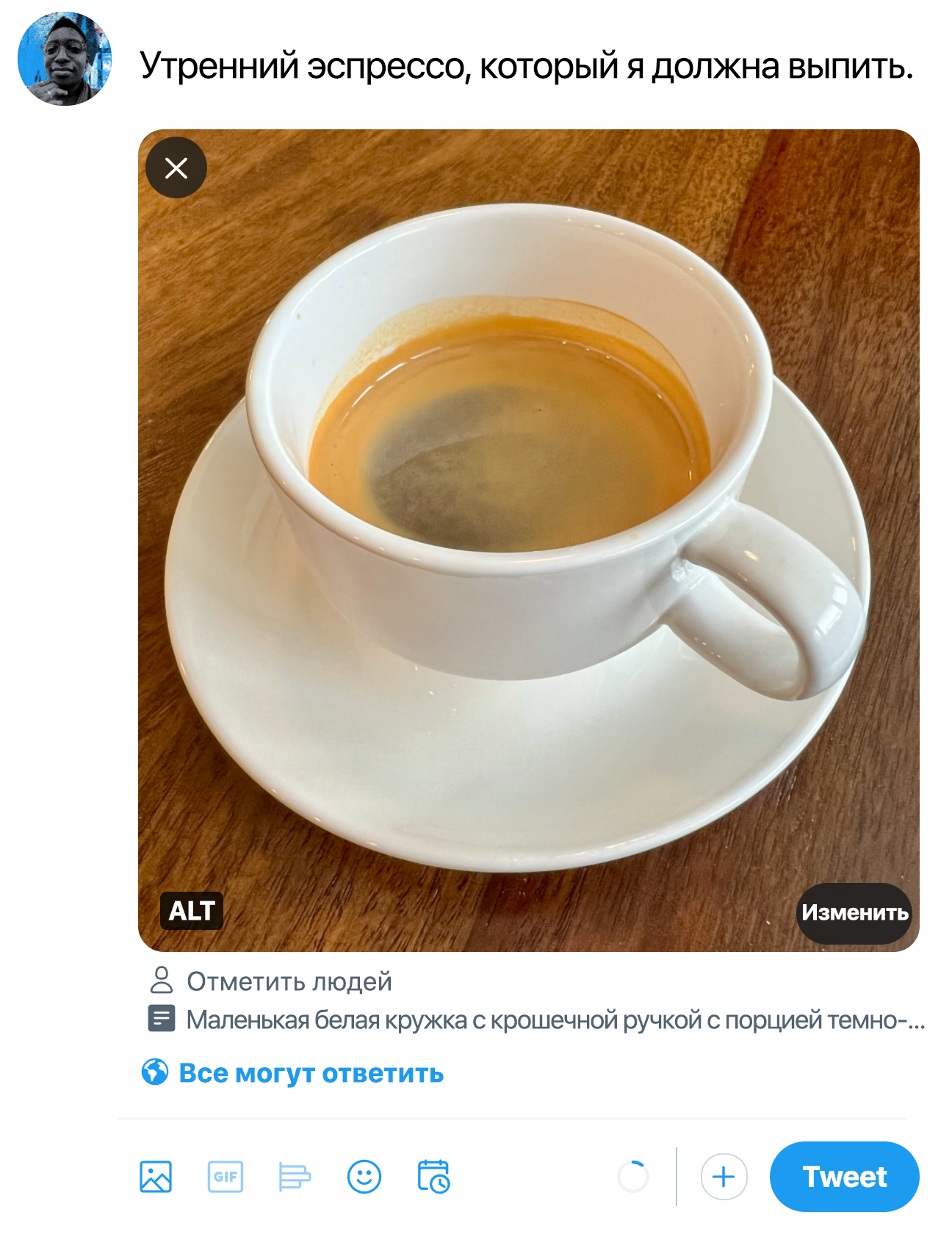
4. Нажмите Твитнуть. При нажатии значка ALT на экране будет появляться описание изображения.
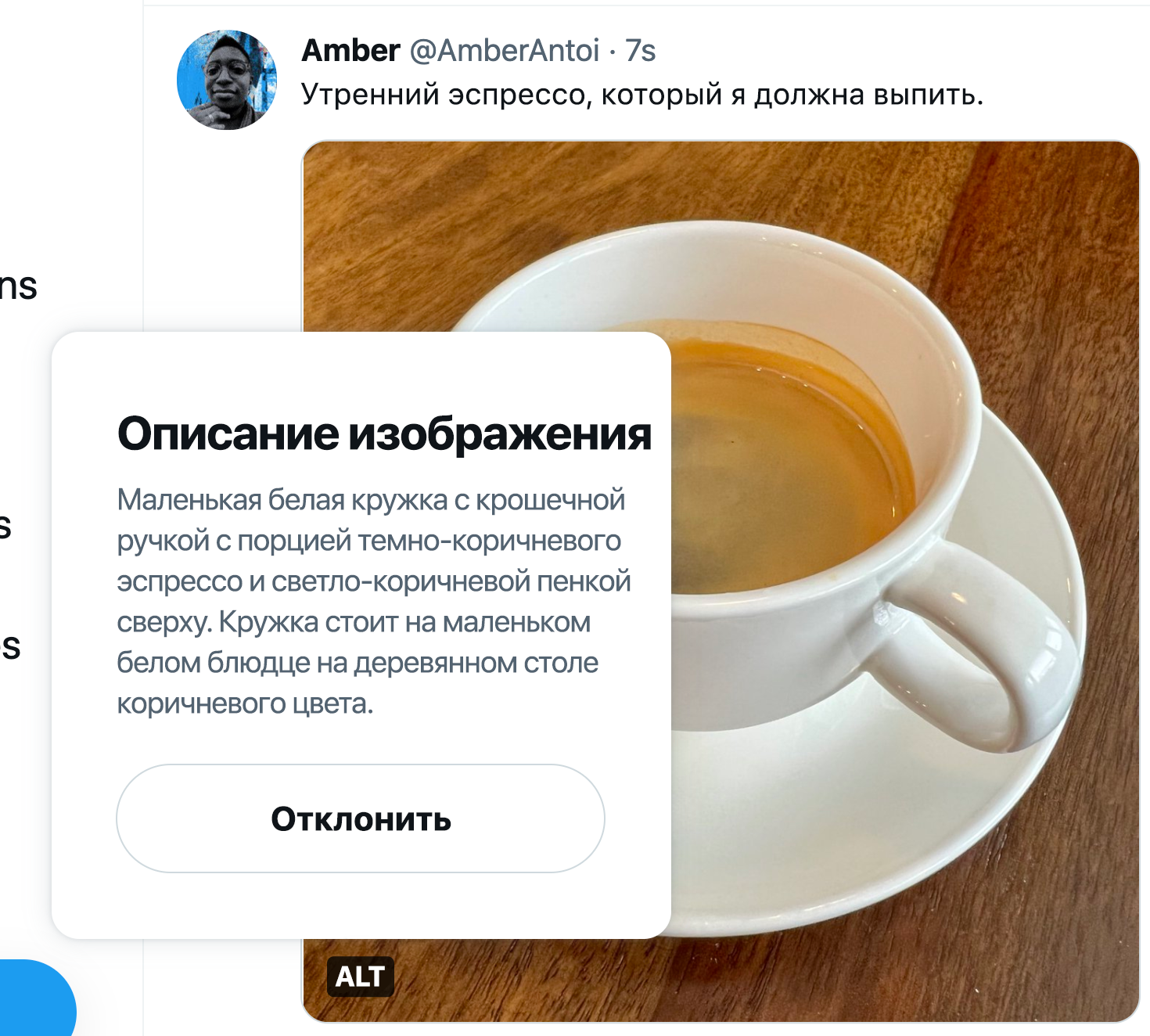
Если вы пользуетесь iOS и добавляете в твит несколько изображений, они будут отображаться в горизонтальной прокрутке. Нажмите значок +ALT на каждом из них, чтобы добавить описание.
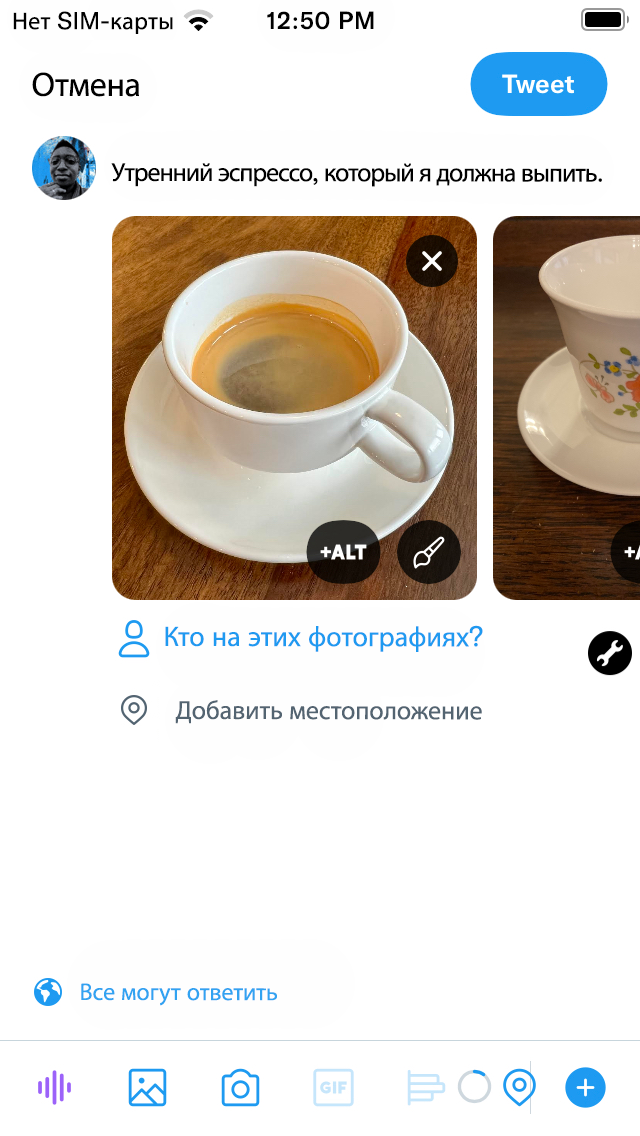
Когда вы добавите описания, на изображениях появится значок ALT. Люди, просматривающие ваш твит, смогут нажать этот значок, чтобы прочитать описание изображения.
Если вы пользуетесь Android и добавляете в твит несколько изображений, они будут отображаться в горизонтальной прокрутке. Нажмите значок +ALT на каждом из них, чтобы добавить описание.
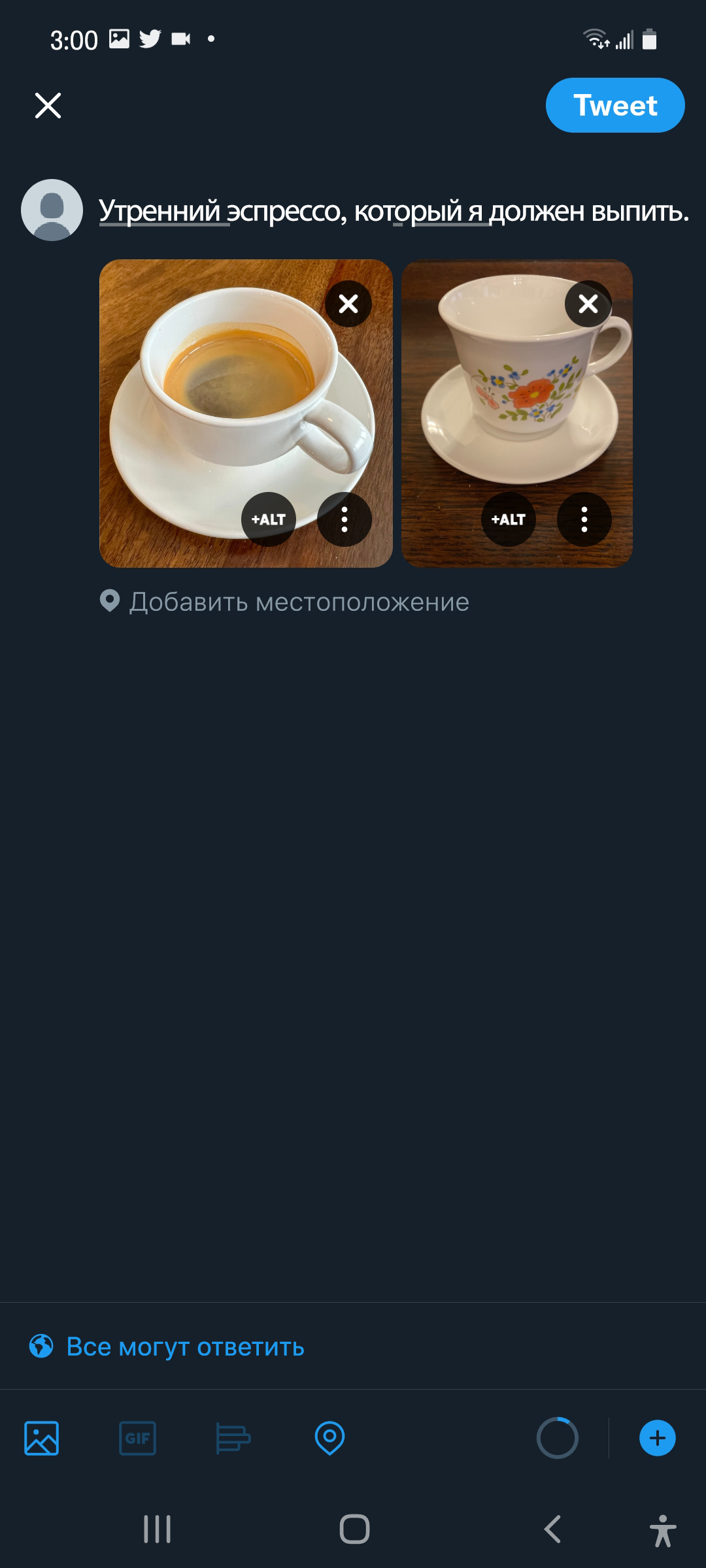
Когда вы добавите описания, на изображениях появится значок ALT. Люди, просматривающие ваш твит, смогут нажать этот значок, чтобы прочитать описание изображения.
Если вы добавите в твит несколько изображений, в верхней части окна появятся стрелки, позволяющие переходить от одного изображения к другому.
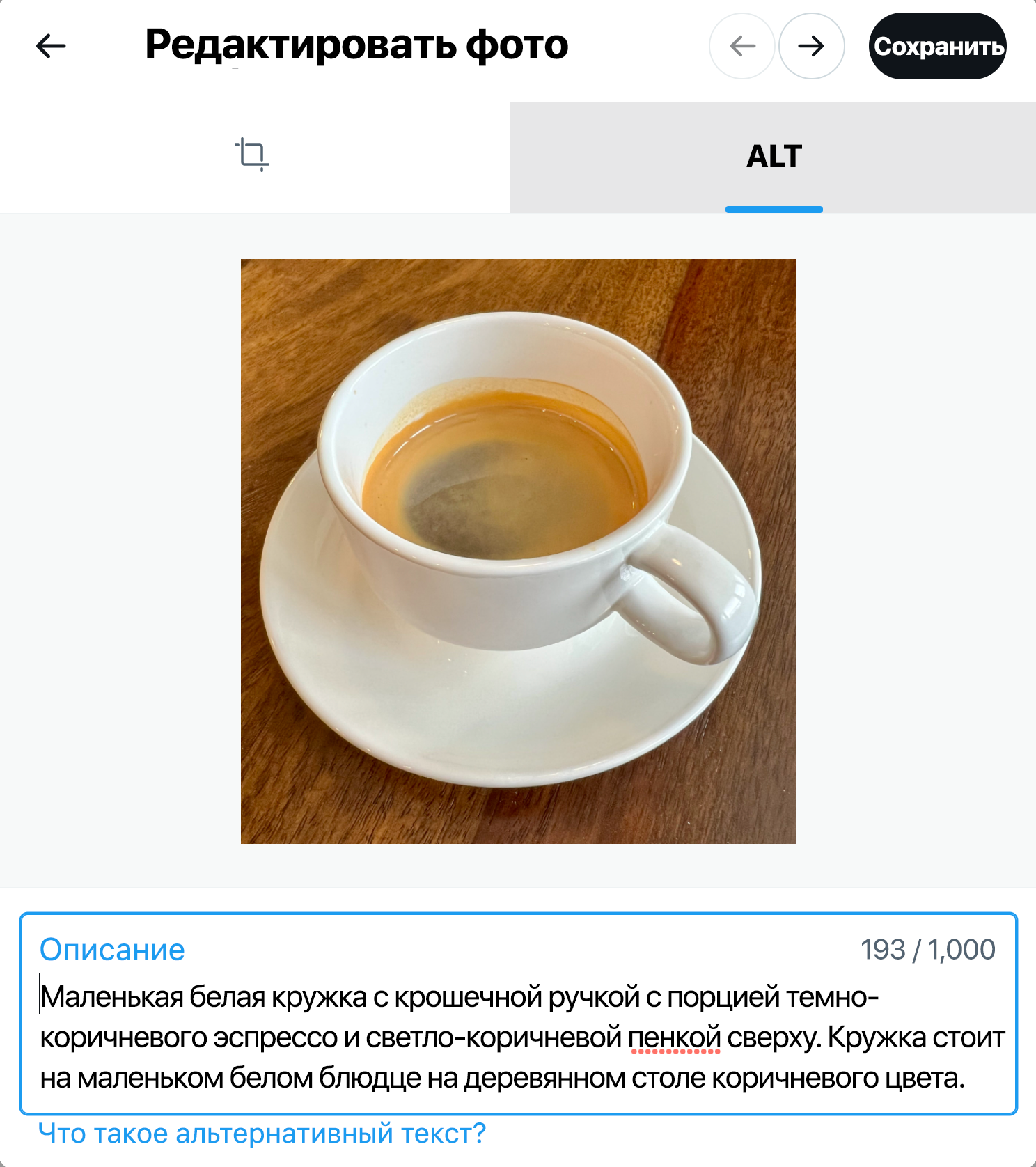
Нажмите Сохранить. Когда вы добавите описания, на изображениях появится значок ALT. Кроме того, под изображениями будет указано количество добавленных описаний.